L’escriptori sol ser la forma més ràpida d’arribar a fitxers importants, carpetes del sistema i també proporciona accés ràpid a les aplicacions. No obstant això, molts Windows 10 els usuaris han informat que els seus les icones de l'escriptori han desaparegut o falten .
la barra de tasques d'ocultació automàtica no funciona amb Chrome
![]()
Aquest problema pot causar molèsties, sobretot si confieu en l'escriptori per accedir ràpidament a les vostres dades emmagatzemades. Al nostre article, podeu trobar les millors solucions per restaurar ràpidament l’escriptori i accedir a les vostres icones, dreceres i fitxers.
Passos per solucionar les icones d'escriptori que falten o desapareixen
Hi pot haver diverses fonts de desaparició de les icones de l'escriptori, però això també significa que es poden aplicar diverses correccions per recuperar-les. El nostre article se centra a oferir-vos els mètodes més fiables i provats, que us permetran resoldre aquest problema de manera eficient.
No perdem temps i hi entrem!
Solució 1: activeu la visibilitat de les icones de l'escriptori
![]()
És possible que el vostre visibilitat de la icona de l'escriptori la configuració es va desactivar, cosa que va provocar que desapareguessin. Pot ser un error humà o causat per una aplicació que heu utilitzat o instal·lat recentment. Podeu tornar a activar-lo fàcilment seguint els passos següents.
- Feu clic amb el botó dret sobre un espai buit de l'escriptori.
- Feu clic al botó Veure del menú contextual per ampliar les opcions.
- Assegureu-vos que Mostra les icones de l'escriptori està marcat. Si no és així, només cal que hi feu clic una vegada per assegurar-vos que no causés problemes amb la visualització de les icones de l'escriptori.
- Immediatament hauríeu de veure reapareixer les vostres icones. Si no, seguiu els nostres mètodes següents.
Solució 2: desactiveu el mode de tauleta
![]()
Els usuaris han informat que Mode de tauleta activat pot provocar errors amb la visualització de les icones de l'escriptori. Aquest mode té l'objectiu d'ajudar el funcionament dels dispositius tàctils, però pot provocar canvis no desitjats per a moltes persones.
A continuació es mostren els passos per desactivar fàcilment el mode tauleta a Windows 10.
icona de volum que falta Windows 10 en gris
- Obriu el fitxer Menú d'inici fent clic al botó Icona de Windows a l'extrem inferior esquerre de la pantalla. També podeu prémer aquesta tecla del teclat per mostrar el menú.
- Fer clic a Configuració des del costat esquerre del menú emergent. S'indica amb una icona d'engranatge. Per accedir més ràpidament, simplement utilitzeu el fitxer Windows + S drecera de teclat.
- Veureu una finestra nova que mostra moltes opcions del sistema. Feu clic al botó Sistema rajola.
- Utilitzeu el tauler esquerre per canviar a Mode de tauleta fitxa.
- Segons el que es mostri, seguiu les instruccions següents:
- Si veieu el Feu que Windows sigui més senzill mitjançant el vostre dispositiu com a tauleta , assegureu-vos que el commutador estigui desactivat.
- En cas contrari, canvieu la configuració del mode de tauleta a Quan inicieu la sessió, utilitzeu el mode d'escriptori i Pregunta'm sempre abans de canviar .
- Reinicieu l'ordinador i comproveu si les icones de l'escriptori han tornat.
Solució 3: utilitzeu el símbol del sistema per reconstruir la memòria cau d’icones
![]()
El Símbol d'ordres us permet assolir un nivell més profund de configuració del sistema, facilitant la restauració de la configuració. Tot el que heu de fer és seguir els passos següents: assegureu-vos de no fer cap altre canvi, ja que una mala introducció d’ordres pot causar més problemes al dispositiu.
Simplement reconstruir la memòria cau d’icones pot ser el correcte si desapareixen les icones de l’escriptori. Això garantirà que Windows 10 tingui un llenç net per representar les vostres icones, restaurant qualsevol problema anterior amb els fitxers de memòria cau.
- Premeu el botó Windows + R tecles del teclat en pantalla. Això farà aparèixer la utilitat Executar.
- Escriure cmd i premeu el botó Ctrl + Maj + Retorn tecles del teclat. En fer-ho, llançareu el símbol del sistema amb permisos administratius.
- Si se us demana, feu clic a Sí per permetre que el símbol del sistema faci canvis al dispositiu.
- Introduïu les ordres següents, prement la tecla Retorn entre cada nova línia. Això restaurarà la memòria cau d’icones d’un pas a l’altre:
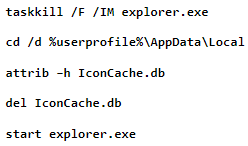
- Reinicia el vostre dispositiu. Hauríeu de poder comprovar immediatament si les icones de l'escriptori han reaparegut o no.
Solució 4: executeu el comprovador de fitxers del sistema
![]()
El Comprovador de fitxers del sistema és una eina disponible per defecte a Windows 10. També s’anomena exploració SFC i és la forma més ràpida de solucionar automàticament fitxers del sistema danyats i altres problemes.
canvia el tipus de lletra per defecte a la paraula 2007
L’execució d’aquest escaneig ha demostrat que elimina els problemes que falten amb les icones de Windows 10. Això és el que heu de fer per executar-lo.
- Premeu el botó Windows + R tecles del teclat. Això farà aparèixer la utilitat Executar.
- Escriure cmd i premeu el botó Ctrl + Maj + Retorn tecles del teclat. En fer-ho, llançareu el símbol del sistema amb permisos administratius.
- Si se us demana, feu clic a Sí per permetre que el símbol del sistema faci canvis al dispositiu.
- Un cop a l’indicatiu d’ordres, escriviu l’ordre següent i premeu Retorn per executar-lo: sfc / scannow
- Espereu que l'escaneig SFC acabi d'escanejar l'ordinador i reparar fitxers corruptes. Això pot trigar molt de temps a garantir que no tanqueu el símbol del sistema ni tanqueu l'ordinador.
- Reinicia el dispositiu un cop finalitzada l'exploració.
Solució 5: actualitzeu Windows 10 a la versió més recent
Actualització a versió més recent de Windows 10 és possible que pugueu restaurar alguns problemes del sistema al vostre dispositiu. Molts usuaris informen que una actualització va ser capaç de resoldre els errors coneguts, i també us ofereix funcions noves i emocionants, corregiu forats de seguretat i molt més.
Aquests són els passos per guiar-vos a l’hora d’actualitzar Windows 10.
- Feu clic al botó Menú d'inici i tria Configuració . També podeu utilitzar el fitxer Windows + I drecera de teclat també.
- Feu clic al botó Actualització i seguretat rajola.
- Assegureu-vos de mantenir el valor predeterminat actualització de Windows fitxa.
- Feu clic al botó Buscar actualitzacions botó.
- Quan es trobi una actualització, feu clic a Instal·la i espereu que Windows 10 descarregui i apliqui l'actualització.
Solució 6: restableix el Windows 10
![]()
Tot i que aquesta és l'opció menys desitjable, sens dubte pot ajudar-vos a tractar problemes greus del sistema. Molts usuaris tornen a restablir Windows 10 en un intent d’inici net i solucionar problemes desordenats que d’altra manera requeririen hores i hores de resolució de problemes.
Aquests són els passos per restablir Windows 10. Teniu l'opció de conservar totes les vostres dades personals, però també podeu escollir esborrar completament totes les dades i començar amb un sistema nou.
- Feu clic al botó Menú d'inici i tria Configuració . També podeu utilitzar el fitxer Windows + I drecera de teclat també.
- Feu clic al botó Actualització i seguretat rajola.
- Canvieu al fitxer Recuperació fitxa.
- Hauríeu de veure una capçalera que digui Restableix aquest PC . Simplement feu clic a Començar botó que hi ha a sota.
- Trieu si voleu conservar o no fitxers personals. Les dues opcions ho volen dir les vostres aplicacions se suprimiran , però podeu protegir fàcilment els documents personals.
- Continueu amb les indicacions que apareixen a la pantalla i restableix el PC.
Esperem que aquesta guia us sigui útil per restaurar les icones d'escriptori desaparegudes o desaparegudes al Windows 10. Heu de tornar a tenir accés ràpid i fàcil a les dreceres i les carpetes més importants.
Windows no té accés al fitxer o camí d'accés del dispositiu especificat
Si en el futur observeu que el vostre sistema experimenta problemes similars, no dubteu a tornar al nostre article i aplicar algunes altres correccions. Si res no funciona, us recomanem que us dirigiu a l’equip d’atenció al client de Microsoft o que busqueu un especialista en informàtica per a la salut del vostre PC.


